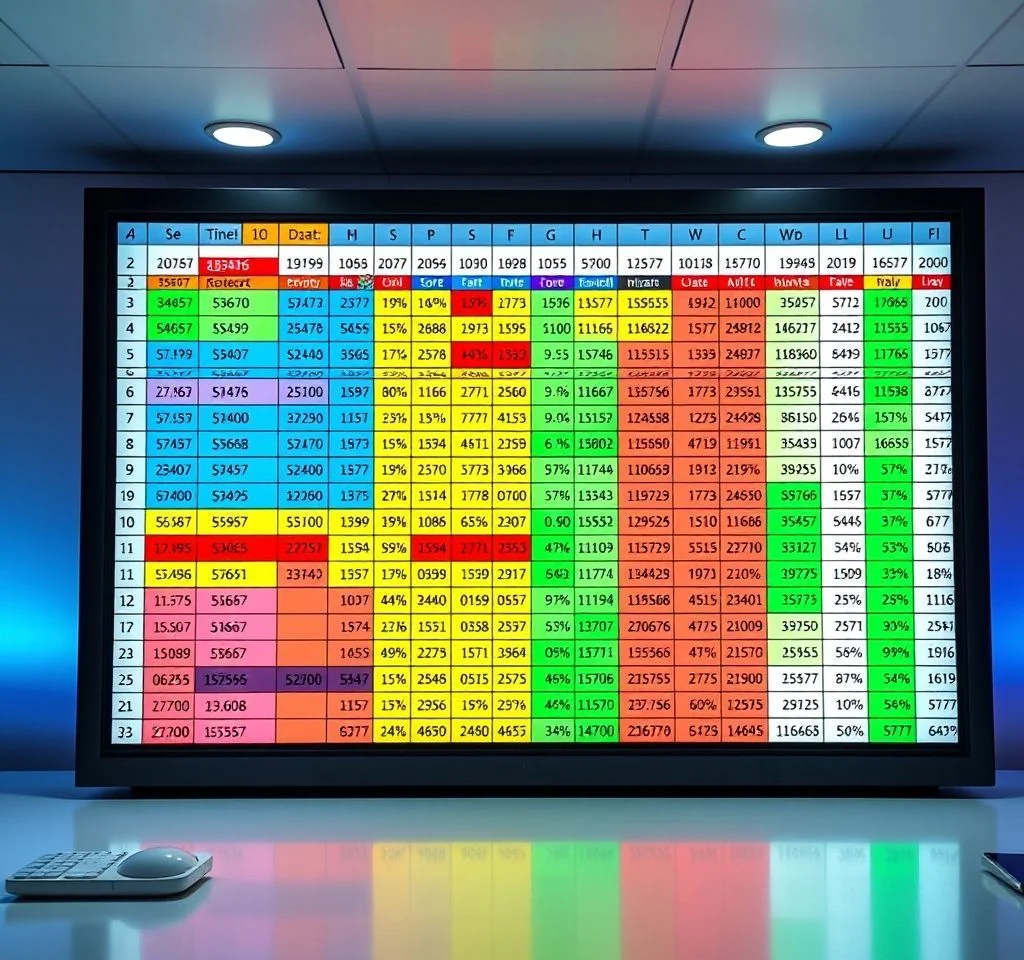
엑셀에서 데이터를 효율적으로 관리하려면 동적으로 정렬되는 목록이 필수입니다. SORT 함수와 IF, OR, SEQUENCE, CHOOSE 함수를 조합하면 정렬 순서와 데이터 개수를 임의로 지정할 수 있는 스마트한 동적 데이터 목록을 생성할 수 있습니다. 이러한 동적 배열 기능은 Microsoft 365와 Excel 2021에서 제공되며, 원본 데이터가 변경될 때마다 자동으로 업데이트되어 실시간 데이터 분석을 가능하게 합니다.
SORT 함수의 기본 구조와 동작 원리
SORT 함수는 Excel 365의 동적 배열 함수 중 하나로, 배열이나 범위의 내용을 오름차순 또는 내림차순으로 정렬하는 기능을 제공합니다. 기본 구문은 =SORT(배열, [정렬인덱스], [정렬순서], [열별정렬])이며, 배열 인수만 필수이고 나머지는 선택사항입니다. 마이크로소프트 공식 문서에 따르면 SORT 함수는 결과를 동적 배열로 반환하며, 인접한 셀에 자동으로 확장되어 표시됩니다. 정렬 순서는 1을 입력하면 오름차순, -1을 입력하면 내림차순으로 설정되며, 기본값은 오름차순입니다. 이 함수의 가장 큰 장점은 원본 데이터가 변경되면 정렬 결과도 즉시 업데이트된다는 점입니다.
IF와 OR 함수를 활용한 조건부 정렬 시스템
동적 데이터 목록에서 데이터 개수 제한과 오류 처리를 위해 IF와 OR 함수를 조합하여 사용합니다. 예시 공식 =IF(OR(B6>10,B6<=0),재설정,SORT(...))에서 OR 함수는 B6 셀의 값이 10을 초과하거나 0 이하인 경우를 감지합니다.
- B6 셀에 입력된 값이 준비된 데이터 개수를 초과하면 재설정 메시지 표시
- 음수나 0이 입력되면 오류 방지를 위해 재설정 메시지 출력
- 정상 범위 내의 값이 입력되면 SORT 함수를 실행하여 데이터 정렬
- 이러한 조건부 처리로 사용자 실수를 방지하고 안정적인 데이터 관리 가능
SEQUENCE와 CHOOSE 함수의 연동 메커니즘
SEQUENCE 함수는 연속적인 숫자 배열을 생성하며, CHOOSE 함수와 결합하여 동적으로 데이터 개수를 조절합니다. SEQUENCE(B6) 함수는 B6 셀의 값만큼 1부터 시작하는 연속 숫자를 반환하므로, B6이 5이면 {1;2;3;4;5} 배열을 생성합니다. Ablebits 전문가 가이드에서 설명하듯이 CHOOSE 함수는 첫 번째 인수의 순서 번호에 따라 두 번째 인수 목록에서 해당 순서의 값을 선택합니다.
| 함수 | 역할 | 예시 |
|---|---|---|
| SEQUENCE | 연속 숫자 배열 생성 | SEQUENCE(5) → {1;2;3;4;5} |
| CHOOSE | 순서별 값 선택 | CHOOSE({1;2;3}, 서울, 부산, 대구) |
| 조합 결과 | 동적 데이터 선택 | 지정된 개수만큼만 도시명 반환 |
| 업데이트 | 실시간 변경 | B6 값 변경 시 즉시 반영 |
드롭다운 목록을 통한 정렬 방향 제어
사용자가 정렬 방향을 쉽게 변경할 수 있도록 데이터 유효성 검사를 활용하여 드롭다운 목록을 설정합니다. B3 셀을 선택한 후 데이터 탭의 데이터 유효성 검사에서 제한 대상을 목록으로 설정하고, 원본에 오름차순,내림차순을 입력합니다. SORT 함수의 세 번째 인수에서 IF(B3=오름차순,1,-1) 조건을 사용하여 드롭다운 선택값에 따라 정렬 방향을 동적으로 결정합니다. Exceljet 튜토리얼에서 강조하는 것처럼 이러한 인터페이스는 사용자 친화적이며 복잡한 수식을 모르는 사용자도 쉽게 데이터를 조작할 수 있게 해줍니다.
실무에서의 활용 사례와 확장 방법
동적 데이터 목록은 재고 관리, 판매 실적 분석, 직원 성과 평가 등 다양한 업무에 적용할 수 있습니다. 예를 들어 판매 데이터에서 상위 N개 제품을 추출하거나, 지역별 매출을 순위별로 표시하는 대시보드를 구성할 때 매우 유용합니다. Excel 테이블과 연동하면 새로운 데이터가 추가될 때 자동으로 범위가 확장되어 더욱 효율적인 관리가 가능합니다.
또한 SORTBY 함수와 조합하면 정렬 기준이 되는 열과 표시되는 열을 분리할 수 있어 더욱 복잡한 정렬 조건을 구현할 수 있습니다. Power Query나 피벗 테이블과 연계하면 대용량 데이터 처리와 다차원 분석도 가능하므로, 비즈니스 인텔리전스 도구로서의 활용도가 높습니다.
문제 해결과 최적화 방안
동적 배열 함수 사용 시 주의할 점은 충분한 빈 셀 공간을 확보해야 한다는 것입니다. 결과가 표시될 영역에 다른 데이터가 있으면 #SPILL 오류가 발생하므로, 미리 출력 범위를 비워두거나 별도의 워크시트에 결과를 표시하는 것이 좋습니다. Journal of Accountancy 분석에 따르면 동적 배열의 첫 번째 셀만 편집 가능하며, 나머지 셀은 회색 텍스트로 표시되어 직접 수정할 수 없습니다.
성능 최적화를 위해서는 불필요한 범위 참조를 피하고, 가능한 한 구조화된 참조를 사용하는 것이 좋습니다. 또한 복잡한 중첩 함수 대신 여러 단계로 나누어 계산하면 수식의 가독성과 유지보수성을 높일 수 있습니다. Excel 2019 이하 버전에서는 동적 배열 함수를 지원하지 않으므로, 대안으로 RANK, INDEX, MATCH 함수 조합을 활용할 수 있습니다.



